Facebook cần ghi nhớ địa chỉ email của người dùng để đăng nhập liền mạch mỗi lần người dùng cần vào ứng dụng. Tuy nhiên, cách này sẽ dễ dàng để lộ thông tin cá nhân của bạn. Vì vậy, bạn đang tìm cách để có thể xóa địa chỉ email trên Facebook. Cùng theo dõi bài viết này chúng tôi sẽ hướng dẫn cách thực hiện.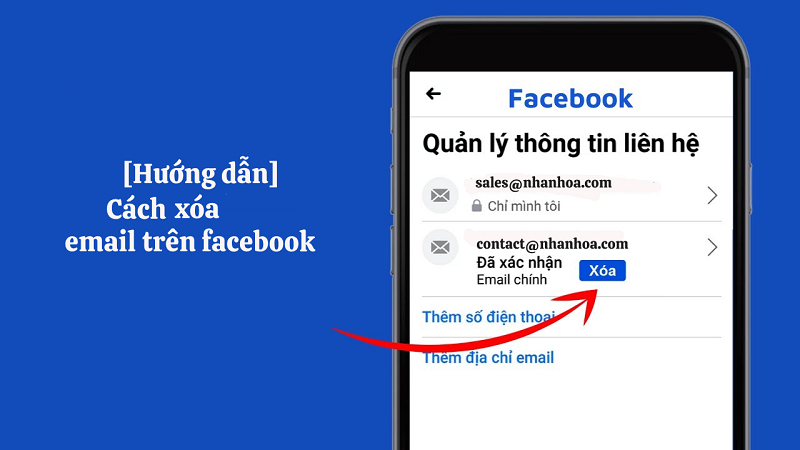
Facebook sử dụng email với mục đích gì?
- Email sẽ giúp cho việc đăng ký tài khoản của bạn trở nên dễ dàng hơn. Bạn có thể sử dụng địa chỉ email của mình để đăng ký tài khoản Facebook mới hoặc để đăng nhập vào tài khoản Facebook hiện có của mình.
- Email cũng là một phương tiện quan trọng để Facebook gửi thông báo và cập nhật về hoạt động trên tài khoản của bạn
- Thêm email vào Facebook cũng giúp cho việc tìm kiếm bạn bè của bạn trở nên dễ dàng hơn. Bạn có thể tìm kiếm bạn bè bằng địa chỉ email của họ, hoặc Facebook có thể gợi ý cho bạn những người dùng khác dựa trên địa chỉ email của bạn.
- Cung cấp và cải thiện quảng cáo cho bạn và những người khác.
- Thêm email vào Facebook cũng giúp bạn bảo mật tài khoản của mình hơn. Bạn có thể sử dụng email của mình để khôi phục mật khẩu tài khoản Facebook nếu bạn quên mật khẩu hoặc bị hack.
Cách gỡ email trên Facebook đơn giản
Cách xóa email trên facebook thực hiện vô cùng dễ dàng bạn có thể thao tác trên mọi thiết bị như sau:
Bước 1: Bạn truy cập vào ứng dụng Facebook trên điện thoại > Chọn vào biểu tượng 3 dấu gạch ngang > Chọn vào Cài đặt & quyền riêng tư > Chọn Cài đặt.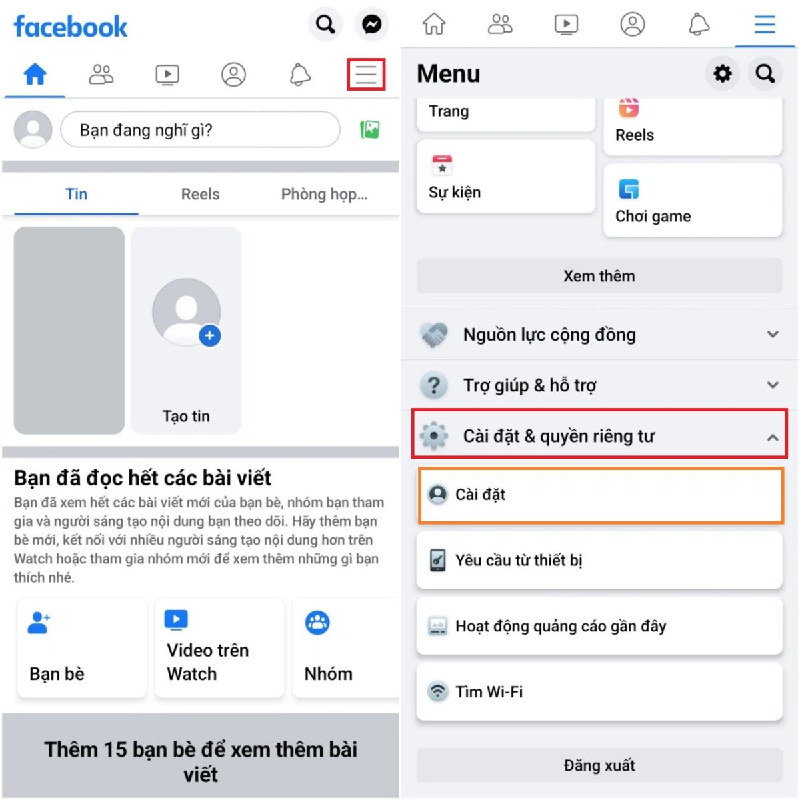
Bước 2: Bạn chọn tiếp vào mục Thông tin cá nhân và tài khoản > Chọn vào Thông tin liên hệ.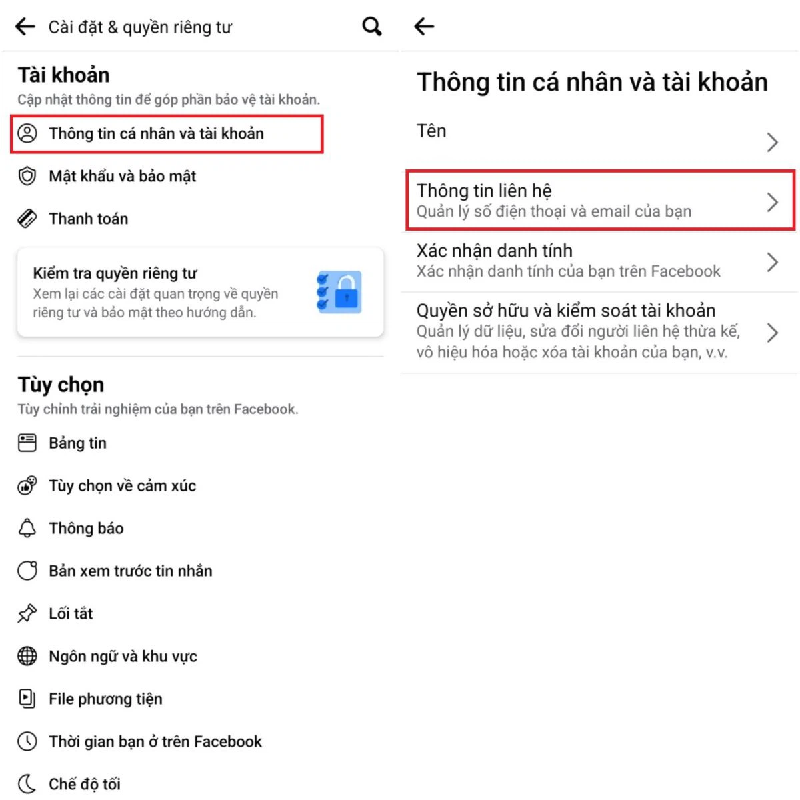
Bước 4: Bạn chọn vào email muốn xóa > Chọn vào Gỡ là xong.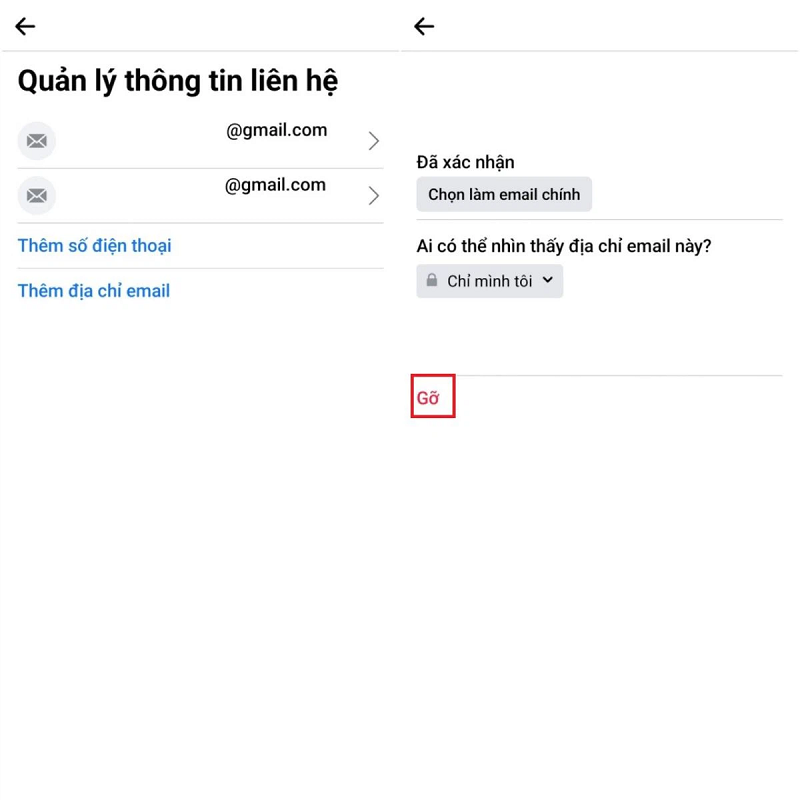
Cách thêm email trên facebook nhanh chóng
Bạn nên thêm các email phụ sau khi xóa eamil chính để có thể dễ dàng trong việc lấy lại mật khẩu, nhận cập nhật, thông báo từ Facebook. Cách thực hiện như sau:
Bước 1: Trên máy tính, bạn hãy khởi chạy trình duyệt web mình thường dùng để truy cập Facebook và đăng nhập bằng tài khoản của bản thân.
Bước 2: Ở góc trên cùng bên phải của Facebook, bạn hãy nhấn vào biểu tượng Mũi tên xuống và chọn Cài đặt & quyền riêng tư > Cài đặt.
Bước 3: Giao diện cài đặt tài khoản chung sẽ được hiển thị. Lúc này, bạn hãy tìm đến mục Liên hệ ở phía bên phải và chọn Chỉnh sửa.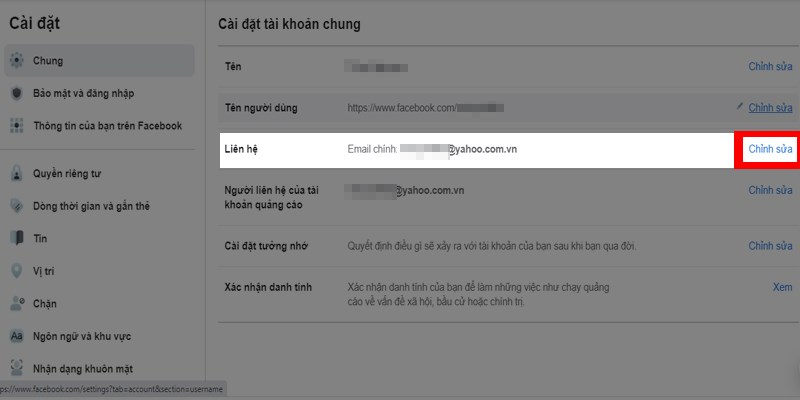
Bước 4: Bạn tiếp tục nhấn chuột vào mục Thêm email hoặc số di động khác.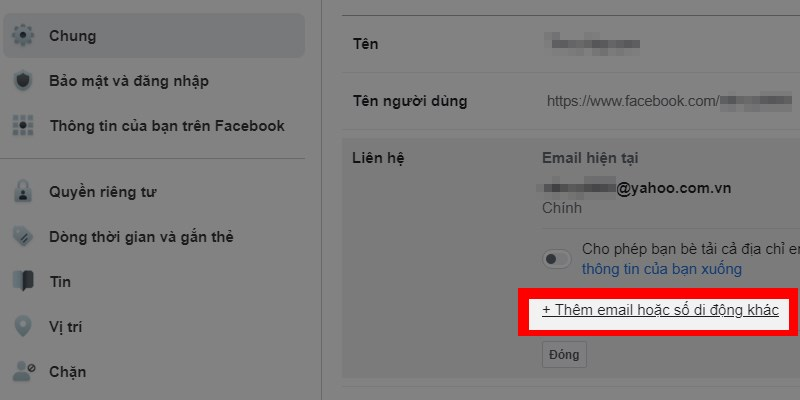
Bước 5: Cửa sổ nhỏ Thêm email khác sẽ hiển thị. Bạn hãy điền địa chỉ email bạn muốn và nhấn vào nút Thêm.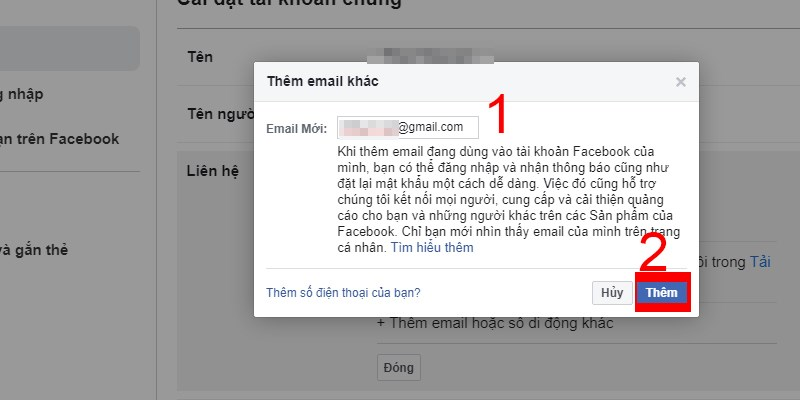
Bước 6: Hệ thống sẽ yêu cầu bạn nhập lại thông tin mật khẩu để xác nhận lại.
Bước 7: Bạn hãy kiểm tra hộp thư đến của email đó và mở email Facebook vừa gửi cho bạn để xác nhận. Bạn hãy nhấn nút Chấp nhận bên dưới để hoàn tất.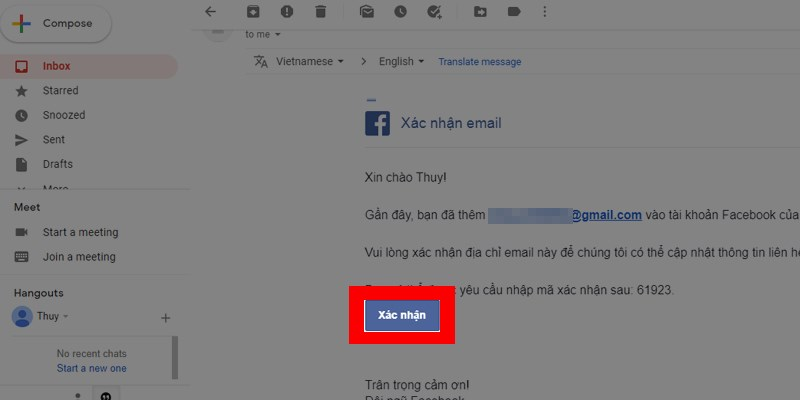
Bước 8: Lúc này, tại email bạn vừa thêm vào, bạn hãy chọn Chọn làm email chính > Nhập mật khẩu tài khoản Facebook của bạn > Chọn vào Gửi. Vậy là bạn đã thành công thay đổi Gmail cho Facebook của bạn.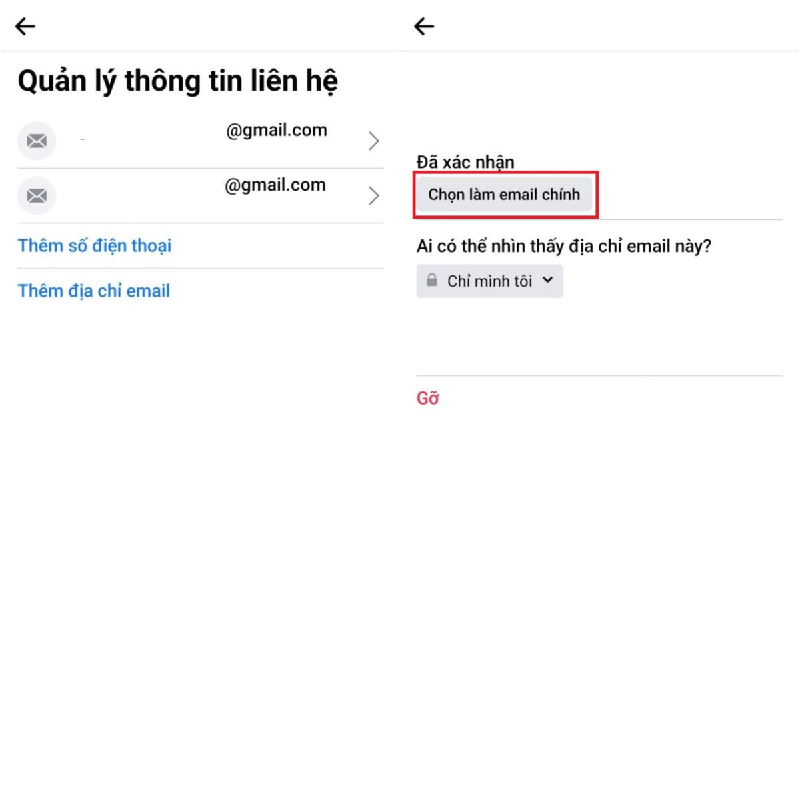
Bài viết trên đây chúng tôi đã hướng dẫn chi tiết cho bạn cách xóa email trên Facebook vô cùng đơn giản. Hy vọng những thông tin trên hữu ích cho bạn.
Từ khóa: cách xóa email trên Facebook